python处理cad_python3读取autocad图形文件.py实例
废话不多说,看代码吧!
'''
待完善。
此代码实现了,根据标注文本的
属性,数值,位置,及 容差,
去判断 设计 和 实测两图中的同一位置的尺寸。
如果是同一位置的尺寸,则进行比较,
并把结果存成表格,到运行此代码的当前目录。
此代码运行时,要读取的 dwg文件 必须处于打开状态。
且 不能在 移动(pan) 模式。
启动代码:
python dwg_measurements_comparison4.py [8]
其中,8代表,判定两图尺寸为同一尺寸的最大距离,
单位:米(图上单位)。自己决定具体是多少。
注意:
启动此代码后,首先要在cad软件中打开 对比图,
当该图读完后,提示切换到实测图时,请在cad软件中切换。
切换完成后,回车,即可。
包的安装:
pip install pyautocad
注:
1.该操作会自动安装 comtypes模块。
2.如要使用tables 命令,要另外安装xlrd 和 tablib
'''
from pyautocad import Autocad
import sys
from pyautocad.contrib.tables import Table
import re
acad = Autocad(create_if_not_exists=True)
def getDescription_Measurement_TextPositions():
'''
此函数用于读取 实测图 的尺寸标注的 属性,尺寸,尺寸位置。
并返回结果。
目前实测图带属性,对比图不带。
'''
print('正在读取 ', acad.doc.Name, ' ...')
description_measurement_textPositions = []
for obj in acad.iter_objects('Dimension'):
description_measurement_textPositions.append(
(obj.GetXData("MyDimDist")[1][1],
round(obj.Measurement,2),
obj.TextPosition)
)
return description_measurement_textPositions
def getMeasurement_TextPositions():
'''
此函数用于读取 对比图 的尺寸,尺寸位置。
并返回结果。
'''
print('正在读取 ', acad.doc.Name, ' ...')
measurements_textPositions = []
for a in acad.iter_objects('Dimension'):
measurements_textPositions.append((round(a.Measurement,2), a.TextPosition))
return measurements_textPositions
def isTheSameMeasurement(point1,point2,tolerance):
'''
point1, 类似这样(82.37, (81953.97462829649, 276686.2885731713, 0.0)),
82.37,代表标注的尺寸,后边代表,该尺寸在图上显示的位置坐标。
point2, 类似这样('车间二;长', 82.44, (81951.56923143109, 276679.7827104012, 0.0))
此函数通过 两个标注的距离来判断,
两个尺寸,是否是同一位置处的尺寸。
是,return True
否,return False
tolerance,设计/实测图的同一位置两个尺寸标注允许的距离差。
即,在这个距离差之内,认为是同一个对象的尺寸,可以进行比对。
'''
p1x = point1[1][0]
p1y = point1[1][1]
p2x = point2[2][0]
p2y = point2[2][1]
d = ((p1x - p2x) ** 2 + (p1y - p2y) ** 2) ** 0.5
if d < tolerance:
return True
else:
return False
def handleData(lst):
'''
此函数用于处理读取到的原始数据,
把原始数据分成三类:
长,宽,间距 三个列表如下:
lengthLst,widthLst,distanceLst,
并返回。
'''
lengthLst = []
widthLst = []
distanceLst = []
for i in lst:
key = i[0].split(';')[1]
if key == '间距':
distanceLst.append(i)
elif key == '长':
lengthLst.append(i)
elif key == '宽':
widthLst.append(i)
return lengthLst,widthLst,distanceLst
def handleLengthWidth(lengthLst,widthLst):
'''
此函数用于处理长度列表和宽度列表,
组合成一个列表,即报告中需要的数据结构。
其中,连廊只有宽度,需单独处理。
'''
tableContents = []
tableName = '竣工建(构)筑物满外尺寸对比表'
tableHead = ['\\', '发证长度', '实测长度', '长度差值(允许误差值)',
'发证宽度', '实测宽度', '宽度差值(允许误差值)'
]
tableContents.append(tableHead)
# 处理连廊尺寸。
for w in widthLst:
keyW = w[0].split(';')[0]
if re.match('连廊', keyW):
w2 = [keyW]
w2.extend(['---','---','---'])
w2.extend(w[1:])
tableContents.append(w2)
# 处理同时有长宽的尺寸。
for l in lengthLst:
keyL = l[0].split(';')[0]
for w in widthLst:
keyW = w[0].split(';')[0]
if keyL == keyW:
w2 = w[1:]
l[0] = l[0].split(';')[0]
l.extend(w2)
tableContents.append(l)
break
tableContents.sort()
return tableName,tableContents
def handleDistance(distanceLst):
'''
此函数用于处理建筑物 间距尺寸。
'''
tableContents = []
tableName = '竣工建(构)筑物间距对比表'
tableHead = [
'\\', '发证间距', '实测间距',
'差值', '允许误差值'
]
tableContents.append(tableHead)
for dl in distanceLst:
dl[0] = dl[0][:-3]
new = dl[-1][6:-1]
dl[-1] = dl[-1][:5]
dl.append(new)
tableContents.append(dl)
tableContents.sort()
return tableName,tableContents
def handleDJ():
'''
此函数用于处理地界特征点。
'''
tableContents = []
tableName = '用地界址坐标表'
tableHead = [
'点号', 'X坐标(米)', 'Y坐标(米)'
]
tableContents.append(tableHead)
area = 0
for obj in acad.iter_objects("PolyLine"):
if obj.Layer == 'DJHX':
area = '%.1f' % obj.Area
t = obj.Coordinates
if 0 in t:
DJHX = [('%.3f' % t[i], '%.3f' % t[i+1], t[i+2]) for i in range(0,len(t),3)]
else:
DJHX = [('%.3f' % t[i], '%.3f' % t[i+1], 0) for i in range(0,len(t),2)]
break
for i in range(len(DJHX)):
tableContents.append(['J' + str(i + 1), DJHX[i][1], DJHX[i][0]])
tableContents.append(['用地面积', area, '平方米'])
return tableName,tableContents
def write_to_table(tableName,tableContents):
table = Table()
for row in tableContents:
table.writerow(row)
table.save(tableName + '.xls', 'xls')
def main(tolerance):
i = input('请在CAD软件中打开 对比图。打开了吗?[Y]')
if i == '' or i.upper() == 'Y':
# dmt1, 第一次读取的尺寸, 设计尺寸。
dmt1 = getMeasurement_TextPositions()
print('此图有效尺寸数:', len(dmt1), ' 个')
# print(dmt1)
print()
i = input('请在CAD软件中切换到 实测图。切换了吗?[Y]')
if i == '' or i.upper() == 'Y':
# dmt2, 第二次读取的尺寸,实测尺寸。
dmt2 = getDescription_Measurement_TextPositions()
print('此图有效尺寸数:', len(dmt2), ' 个')
# print(dmt2)
print()
# print(dmt1,dmt2,sep='\n\n')
# d_value, 存储两个同位置尺寸的 属性,设计尺寸,实测尺寸,及差值。
d_value = []
for m1 in dmt1:
for m2 in dmt2:
if isTheSameMeasurement(m1,m2,tolerance):
d_value.append([
m2[0],'%.2f' % m1[0],'%.2f' % m2[1],
'%.2f' % (m2[1] - m1[0]) + '(±' + '%.2f' % (m1[0] * 0.005) + ')'
])
break
print('比对两图尺寸数:', len(d_value), ' 个')
print('两图中判定为同一尺寸的容差:', tolerance, ' 米(图上单位)。')
lengthLst,widthLst,distanceLst = handleData(d_value)
# print(lengthLst,widthLst,distanceLst,sep='\n')
tableName,tableContents = handleLengthWidth(lengthLst,widthLst)
print()
print(tableName)
write_to_table(tableName,tableContents)
tableName,tableContents = handleDistance(distanceLst)
print(tableName)
write_to_table(tableName,tableContents)
tableName,tableContents = handleDJ()
print(tableName)
write_to_table(tableName,tableContents)
if __name__ == '__main__':
try:
tolerance = sys.argv[1]
main(int(tolerance))
except IndexError:
# 默认两图尺寸相差2米内算同一个尺寸。
main(2)
补充知识:使用python来操作autocad,并且将坐标点转换成cad可见对象
由于工作需要,在项目中遇到一个棘手的问题,如何将(mssql)数据库中的BLOB文件转成cad可见图形
(可能每个项目需求不一样,解决方式不同)
第一步 . 需要转换的图形类型

第二步 . 那我们先查询这个字段
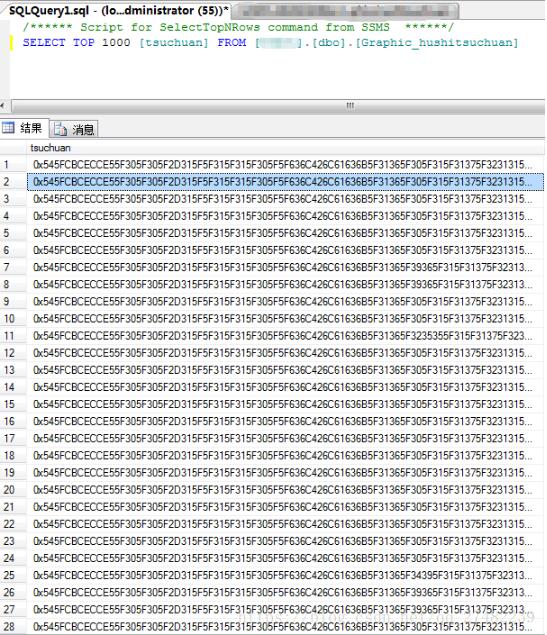
第三步 试试将这个写入一个文本中 看看是那种图形 (data:image/*;base64) *号 为图片格式后缀
1.试试用新学的python 来操作,当然java也可以
(这个链接数据库,写入某个字段的内容就贴出来了,毕竟是做python与cad的)
2.生成后的文件内容

3.不是我们期待的普通图形,是cad的一些坐标点什么的,那我们就可以找到坐标点来操作
查看文本内容后,我们看到的是开头标识符T , TEXT , LINE , JZMJ (还有其他的图形包含 ARC , ARRORW , PL , DIMQJ)还有一部分 就不一一写了(主要是目前就只用到几个常用的开头标识符)
转换一下(在cad命令行中输入) 可以知道 PL LINE RULEDIM 为直线,有两个坐标点
如: p1 = (0,0) p2 = (0,10) 就可以生成一条直线
4 . 那么从上面的内容中可以看到,我们找到坐标点,
如:LINE_宋体_1_120_-1__18_1_0__clBlack_0_0_3_13580_-7520_7280_-7520_0_0_13580_-7520_
p1 = (13580,-7520)
p2 = (7280,-7520)
5 . 找到坐标之后发现一个规律 可以将这一行 截取(“_”),生成数组下标为 [14] ,[15], [16], [17]
第四步 打开CAD (任意版本的cad都可以)

(个人使用的是2017版)
第五步 使用python操作CAD
1.首先导入pyautocad库,并且看看自己python的comtypes是否安装
2.先插入一条测试线 看看能否成功
from pyautocad import Autocad,APoint
p1 = APoint(10,20)
p2 = APoint(10,80)
acad = Autocad(create_if_not_exists = True)
acad.model.AddLine(p1,p2)
3.提示错误:
_ctypes.COMError: (-2147352567, '发生意外。', ('无法获取 Document 对象', 'AutoCAD', 'C:\\Program Files\\Autodesk\\AutoCAD 2017\\HELP\\OLE_ERR.CHM', -2145320900, None))
4.这个错误一般是cad没有新建一个窗口
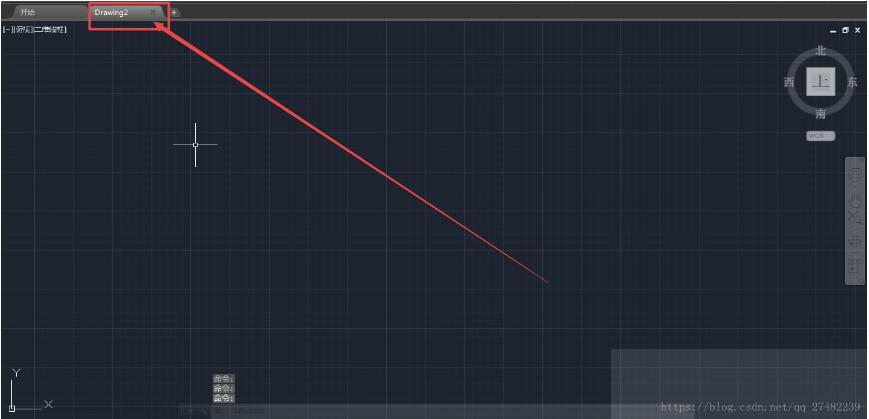
5.新建一个画图窗口就可以运行上面测试代码了
6.介绍几个常用命令:
AddLine(p1,p2)
添加直线
点一,点二
AddText(text,p1,fontSize)
添加文本
文本内容,点一,字体高度
AddArc(center,radius,sDrgress,eDrgress)
添加圆弧
圆心 , 半径 ,开始弧 , 结束弧
SaveAs(filepath ,1)
保存当前画好的图形
文件绝对路径 , 后面默认写1 不知道原因 (这方面文档很少,所以不知道怎么查)
最后,如果有不懂得地方,或者我哪些没有做好,都可以联系我,感谢!
以上这篇python3读取autocad图形文件.py实例就是小编分享给大家的全部内容了,希望能给大家一个参考,也希望大家多多支持脚本之家。
python处理cad_python3读取autocad图形文件.py实例相关推荐
- python读取cad_python3读取autocad图形文件.py实例
废话不多说,看代码吧! ''' 待完善. 此代码实现了,根据标注文本的 属性,数值,位置,及 容差, 去判断 设计 和 实测两图中的同一位置的尺寸. 如果是同一位置的尺寸,则进行比较, 并把结果存成表 ...
- python dwg文件 读取_python3读取autocad图形文件.py实例
废话不多说,看代码吧! ''' 待完善. 此代码实现了,根据标注文本的 属性,数值,位置,及 容差, 去判断 设计 和 实测两图中的同一位置的尺寸. 如果是同一位置的尺寸,则进行比较, 并把结果存成表 ...
- python读文件代码-简单了解Python读取大文件代码实例
这篇文章主要介绍了简单了解Python读取大文件代码实例,文中通过示例代码介绍的非常详细,对大家的学习或者工作具有一定的参考学习价值,需要的朋友可以参考下 通常对于大文件读取及处理,不可能直接加载到内 ...
- python pandas读取txt文件_python Pandas 读取txt表格的实例
运行环境 Python 2.7 操作实例 1.原始文本格式:空格分隔的txt,例如 2016-03-22 00:06:24.4463094 中文测试字符 2016-03-22 00:06:32.456 ...
- python医学图像读取_对python读取CT医学图像的实例详解
需要安装OpenCV和SimpleItk. SimpleItk比较简单,直接pip install SimpleItk即可. 代码如下: #coding:utf-8 import SimpleITK ...
- python同时对文件进行读写操作-Python实现的读取文件内容并写入其他文件操作示例...
本文实例讲述了Python实现的读取文件内容并写入其他文件操作.分享给大家供大家参考,具体如下: 文件目录结构,如图: read_file.py是工作文件,file_test.py是读取文件源,wri ...
- python打开文件并读取内容-Python实现的读取文件内容并写入其他文件操作示例
本文实例讲述了Python实现的读取文件内容并写入其他文件操作.分享给大家供大家参考,具体如下: 文件目录结构,如图: read_file.py是工作文件,file_test.py是读取文件源,wri ...
- python随机生成二维列表_对python产生随机的二维数组实例详解
对python产生随机的二维数组实例详解 最近找遍了python的各个函数发现无法直接生成随机的二维数组,其中包括random()相关的各种方法,都没有得到想要的结果.最后在一篇博客中受到启发,通过列 ...
- Python爬取携程机票代码实例
Python爬取携程机票代码实例 现在携程的页面是通过接口传递数据的,不能直接使用xpath进行解析,需要模拟调用接口的步骤 dcity是指出发地的城市编码 acity是指目的地的城市编码 其他参数是 ...
最新文章
- Vue-Layout:可视化布局、自动生成代码工具
- A*算法 javascript模拟
- redis 判断存在性_实战 | springboot+redis+拦截器 实现接口幂等性校验
- Maven 修改默认端口启动web项目
- Notification之 - Android5.0实现原理(二)
- C#DotNetBar TabControl将水平标签设置成竖直
- 深度学习简明教程系列 —— 基础知识(合集)
- eclipse汉化(傻瓜式)
- 按键精灵python脚本_Python 假装自己是按键精灵
- 大点再大点个性化超大MSN头像(转)
- 计算机机器人比赛有哪些,RoboCup机器人世界杯赛有哪些项目?
- 如何用Python计算周数
- AD20 输出制板文件小记
- ROS系统之安装系列(一):安装步骤
- ceil函数和floor函数的用法
- 美团2021校招笔试题 最优二叉树II
- lc用U盘更新固件_普通U盘和固态U盘相差多少?用下aigo固态U盘就知道了
- Javascript或HTML代码该怎么进行压缩美化?
- Spring Bean的定义继承
- php微信群发接口,微信公众平台群发接口问题
热门文章
- 独立博客网站做网站推广的一些想法
- 混凝土搅拌站远程监控解决方案
- windows 7 RDP 增强
- Why Successful People Spend 10 Hours a Week on ‘Compound Time’ -- 为什么成功人士每周花10个小时的复合时间
- MyBatis出现过时问题
- 易车网携手玖富 巨额融资后再燃激情
- openfire运行环境部署+jwchat网页端通信聊天+插件的基础知识+webchat环境配置和下载地址
- Advanced IP Scanner ip扫描工具使用
- 计算机工程被退稿,一稿多投被拒稿,确实是你的错
- matlab绘制数码迷彩,尝试讲解三种的数码迷彩制作的图文教程,欢迎补充
